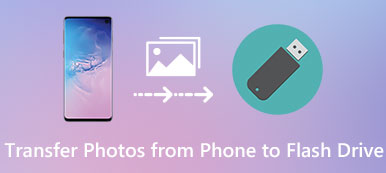Google gir brukerne ledig plass til å lagre eller ta sikkerhetskopi av alle typer data tilknyttet Google-kontoen, inkludert innholdet som er koblet til Gmail, Google Drive og Google Photos. Egentlig er Google-lagring som en slags ny harddisk. Du kan plassere mange viktige dokumenter, bilder, videoer og mer på det.
Imidlertid er Googles skylagring ikke ubegrenset, i likhet med den tradisjonelle harddisken. Så det kan være et reelt problem når du går tom for plassen.
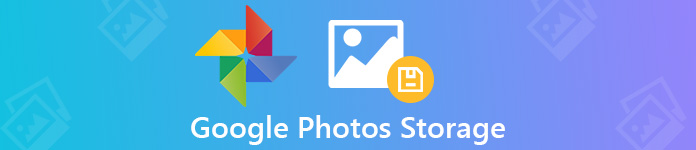
Som standard vil du få 15 GB gratis Google-skylagring. Men som det er nevnt over, er den ledige 15 GB-plassen delt på Gmail og Google Drive. Så det er lett en mangel på lagringsplass. Heldigvis har du fremdeles den ubegrensede lagringen av Google Foto. Her i dette innlegget vil vi gjerne veilede deg om å vite mer om Google Photos gratis lagring og hjelpe deg med å bedre håndtere forskjellige data.
- Del 1. Tips om lagring av Google Photos
- Del 2. Slik sjekker, administrerer og frigjør lagring av Google Photos
- Del 3. Beste skyalternativ til sikkerhetskopiering av Google Photos [anbefalt]
Del 1. Tips om lagring av Google Photos
Google Foto sammenlignes gunstig med lignende skytjenester som Apples iCloud Photo Library. Det tilbyr en enkel og praktisk måte å sikkerhetskopiere bilder og videoer fra telefon til skyen. Med hjelpen kan du enkelt få tilgang til, administrere, redigere og dele filer på alle enheter som er signert med samme Google-konto. Faktisk er det bare Googles svar på Apple iCloud.
Google Foto gir gratis og ubegrenset skylagring for bilder og videoer. Det kan være den beste skylagringsplattformen for alle enhetene dine. Den er til og med kompatibel med iOS og macOS. En ting du bør bekymre deg for er at du bare har lov til å lagre ubegrensede bilde- og videofiler i et komprimert format i Google Photos gratis. Google kan komprimere bilder som er større enn 16 megapiksler og video med en oppløsning høyere enn 1080p. Ikke gå glipp av beste gratis bildekompressor.
Sikkert kan du fortsatt sikkerhetskopiere originale bilder og videoer med høyere oppløsning. Du kan tilpasse innstillingene til “original kvalitet”. Du får 15 GB gratis lagringsplass for å lagre disse originale høykvalitetsfilene. Når du når Googles lagringsgrense, kan du betale $ 2.00 i måneden ($ 20.00 i året) for 100 GB, $ 10.00 i måneden for 1 TB og $ 300.00 i måneden for 30 TB.
Hvis du vil vite nøyaktig hvor mye plass som brukes av hver Google-tjeneste, inkludert Google Photos, Google Drive og Gmail, kan du sjekke all Google-kontoens samlede tilgjengelige lagringsplass fra lagringsnettstedet.
https://www.google.com/settings/storage/summary.
Del 2. Slik sjekker, administrerer og frigjør lagring av Google Photos
Google Photos gir deg som kjent 15 GB gratis skylagring for å lagre bilder og videoer med original kvalitet. Du kan sjekke tilgjengelig lagringsplass fra lagringsstedet. Du har også lov til å se den direkte på den bærbare enheten.
Trinn 1 Åpne "Bilder" -appen og trykk deretter på hamburgermenyen øverst til venstre.
Trinn 2 Hvis du har mer enn en Google-konto, må du her sørge for at du logger på ønsket konto. Trykk deretter på "Administrer Google-kontoen din".
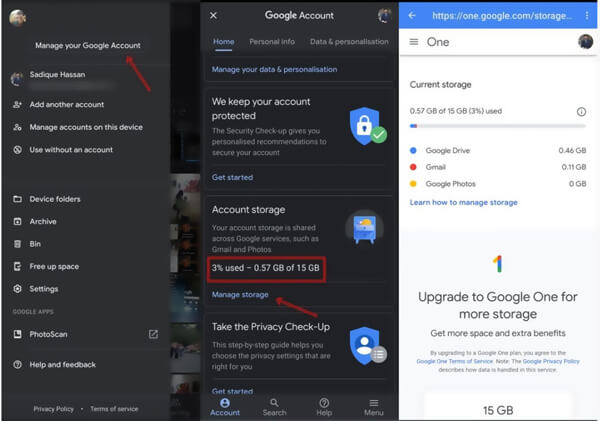
Trinn 3 Rull ned for å finne delen "Kontolagring". Her kan du se gjenværende lagringsplass. Hvis du vil sjekke detaljert informasjon om hver nåværende lagringskostnad, kan du trykke på “Administrer lagring”.
Trinn 4 Bekreft Google-kontoen din når det blir bedt om en dialogboks. Nå blir du ført til "Google One" -grensesnittet, hvor du kan se hvor mye lagringsplass som Google Photos, Google Drive og Gmail bruker.
Trinn 4 Hvis du vil frigjøre Google Photos-lagring, kan du trykke på alternativet "Lær hvordan du administrerer lagring".
Del 3. Det beste skyalternativet til sikkerhetskopiering av Google Photos
Hva om du har tom for Google sky fotolagring og fortsatt vil lagre de originale bildene og videoene av høy kvalitet? Eller er du lei av å administrere lagringsplassen? Egentlig kan du velge å ta sikkerhetskopi av alle verdifulle bilde- eller videofiler til datamaskinen. Her anbefaler vi på det sterkeste en brukervennlig Android dataadministrasjons- og overføringsprogramvare, MobieTrans for å hjelpe deg med å ta sikkerhetskopi av Google-bildene dine.
- Ett-klikk måte å sikkerhetskopiere Google-bilder til datamaskinen eller en annen enhet.
- Overfør Android-data som bilder, videoer, musikk, kontakter, meldinger og mer.
- Flytt alle typer filer mellom Windows PC / Mac, Android og iOS-enheter.
- Bedre administrere forskjellige data på Samsung, HUAWEI, Google-telefon og iPhone / iPad.
- Konverter bildeformat som HEIC til JPG / PNG og lag din egen ringetone.
Trinn 1 Dobbeltklikk på nedlastningsknappen ovenfor for å gratis installere og kjøre denne Android data backup programvaren på datamaskinen din. Koble Android- eller iOS-enheten til den med en USB-kabel.
Trinn 2 Alle ofte brukte data vil bli listet opp i kategorier på venstre panel, for eksempel bilder, videoer, musikk, kontakter, meldinger og mer.

Trinn 3 Klikk på "Bilder" til venstre og du kan sjekke detaljert informasjon om hvert bilde eller videofil i det høyre forhåndsvisningsvinduet. Velg alle Google-bilder og -videoer du vil sikkerhetskopiere, og klikk deretter på den datamaskinlignende knappen for å starte overføringsprosessen.

I løpet av bare noen få klikk kan du sikkerhetskopiere alle viktige data til datamaskinen din. Med lignende trinn kan du også overføre meldinger, kontakter og andre data. Videre lar den deg legge til data fra datamaskinen til Android / iOS-enheten din, overføre Android-data til iPhone, og kopier iOS-filer til Android-telefon.
Google tilbyr en flott måte å sikkerhetskopiere alle typer data gratis til skytjenesten. Du kan få ubegrenset gratis Google Photos-lagring for å lagre bilder og videoer. Etter å ha lest denne siden, kan du lære mer om Google Cloud Storage og Google Photos Storage. I tillegg får du detaljert guide for å sjekke tilgjengelig lagringsplass. Ikke nøl med å kontakte oss hvis du fortsatt har spørsmål.